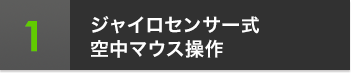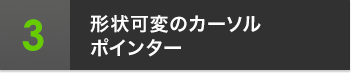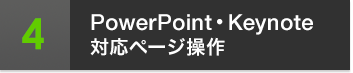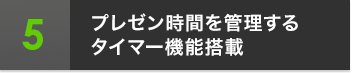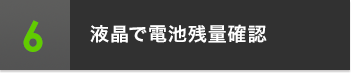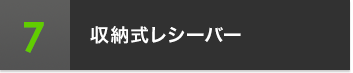この商品を見た人はこちらもチェックしています
このカテゴリーの人気商品
仕様
| 製品カラー | ダークシルバー |
|---|---|
| インターフェース | USB HID仕様バージョン1.1準拠 ※USB3.0/2.0インターフェースでもご使用になれます。 |
| コネクタ形状 | USBコネクタ(Aタイプ) |
| ワイヤレス方式 | 2.4GHz RF電波方式 |
| 通信範囲 | 最大半径約15m(障害物がない見通しの良い環境) ※電波の通信範囲は使用環境によって異なります。 |
| レーザー波長 | 半導体励起固体レーザー、532nm(緑色光) |
| レーザー出力 | 最大1mW(JIS規格クラス2) |
| レーザー到達距離 | 約200m(夜間時)※環境によって異なります。 |
| ボタン | 8ボタン マウス/左クリック、スライドショーBack/スライドショー開始、スライドショーNext/ブラックアウト、 空中カーソルポインター形状変更、タイマー設定/タイマー開始、空中カーソルポインターサイズ、 空中カーソルポインター色変更、GyroMouseポインター |
| 製品サイズ | 約W38×D128×H29mm |
| 製品重量 | 約53g |
| レシーバーサイズ | 約W16×D52×H8mm |
| レシーバー重量 | 約7g |
| 電池性能 | 約4時間(連続レーザー照射) ※弊社内テスト値であり、保証値ではありません。 |
| セット内容 | タイマー付きプレゼンテーションマウス(本体)、USBレシーバー、単四乾電池×2本(テスト用)取扱説明書兼保証書 |
| 使用環境温度 | 15℃〜35℃ |
| 生産地 | 台湾 |
| 取扱説明書 | あり |
| 保証期間 | ご購入日より6ヶ月 |
対応機種
■対応機種:Windows搭載(DOS/V)パソコン、Apple Macシリーズ
※USBポート(Aタイプコネクタ)を持つ機種
■対応OS:Windows 10・8.1・8・7・Vista・XP※5、 Mac OS X(10.4以降)
※空中カーソルポインターの対応Mac OS は10.9・10.10・10.11のみです
■対応アプリケーション:PowerPoint2003、2007、2010、2013・2016 PowerPoint for Mac 2011・2016、 Keynote6.6※6 Adobe Acrobat Reader DC
※機種により対応できないものもあります。
※この文章中に表記されているその他すべての製品名などは、それぞれのメーカーの登録商標、商標です。
特長
●空中でマウスカーソルを操作出来るジャイロセンサー内蔵マウスです。
●空間でカーソル操作が出来るのでより躍動感のあるプレゼンテーションが出来ます。
●パソコンの操作に便利なドラッグ&ドロップも出来ます。
●視認性の高いグリーンレーザーを内蔵しています。
●グリーンレーザーはレッドレーザーの約8倍明るく、離れていてもポインターを見つけやすいです。
●マウスカーソルを48種類の形状に変更可能。プレゼンテーションの内容に沿ったインパクトのある視線誘導が可能です。※カーソルポインターは、パソコン画面のマウスカーソルです。レーザー光ではありません。
※疑似レーザー機能のご使用には、必ずソフトウェア(GyroMouse.exe)の起動が必要です。
●便利なページ操作ボタンはパワーポイントやKeynoteで使用できます。
●タイマー機能を有しているのでプレゼンテーションの持ち時間を管理することが出来ます。
●電池残量表示があるので気軽にチェックして未然に電池切れを防ぐことが出来ます。
●携帯に便利な収納式レシーバーです。プレゼンテーションマウス本体に格納できます。
●消費生活用製品安全法に基づく安心安全のPSCマークの認証を受けています。






手首の動きを感知するジャイロセンサーを搭載。
空中で、クリックや方向キーなどのマウス操作が、テレビのリモコン感覚で快適にできます。立って提案するプレゼンテーションにおいて頼りになるツールになること間違いありません。
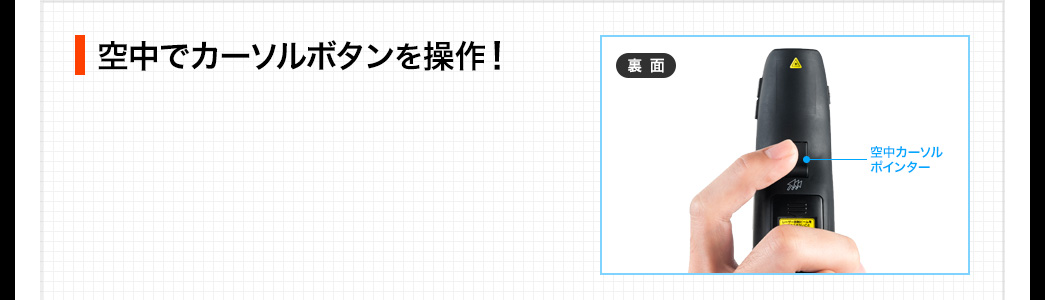
本体裏面の空中カーソルポインターを押しながら、
マウスを動かすと、モニター内のカーソルを操作できます。

本体裏面の空中カーソルポインターを押しながら、マウス左クリックボタンを押すと、ドラッグが可能です。ドラッグした状態で空中カーソルポインターもしくは、マウス左クリックボタンを離すとドロップ(ドラッグ終了)します。

※付属のソフトウェア(GyroMouse.exe)起動中はドラッグ&ドロップ操作を行うことはできません。ドラッグ&ドロップ操作を行う際は、付属のソフトウェア(GyroMouse.exe)を起動せずに操作してください。

曲線的な手の動きに、より良く反応します。腕を大きく動かさなくても、腕や手首の位置を固定したまま軽くマウスを動かすだけで反応するので、疲れにくく快適に操作できます。
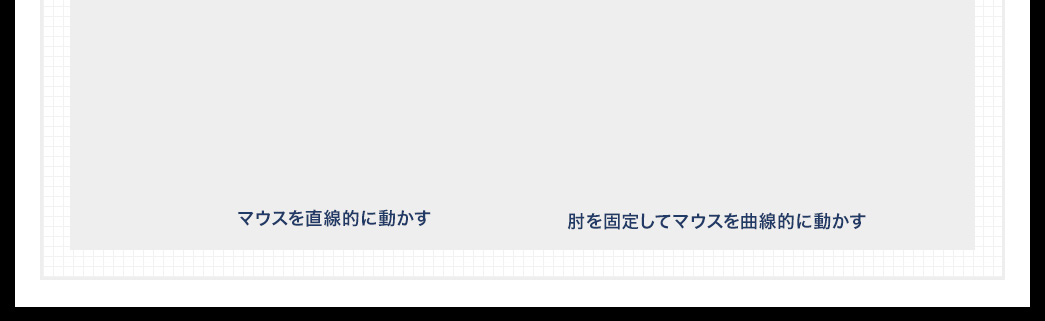
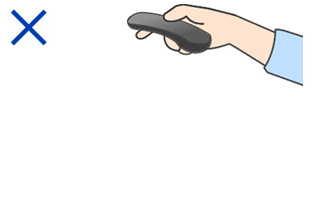



赤色光より約8倍も明るく、視認性の高いグリーンレーザー。
距離200mまで到達するので、広い会場でのプレゼンや明るい場所での使用に最適です。

本体右上のボタンを押すと緑色光レーザーを照射できます。
※到達距離は夜間の暗所での計測結果です。
明るい場所では到達距離が上記より短くなります。
※レーザー照射中は、ページ操作機能は使用できません。
※緑色光はイメージです。実際には光線は見えません。
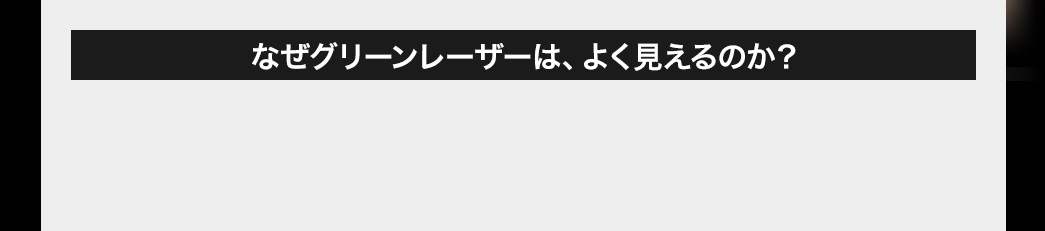
人の眼には視感度という光の波長に対する感度があり、一般的に555nmの波長を最も認識しやすいと言われています。この555nmを基準に相対的に表した視感度を比視感度といい、光の波長が比視感度のピークに近いほど明るくはっきりと見えます。レッドレーザーの波長(635nm・650nm)と比較して、グリーンレーザーの波長(532nm)は比視感度のピークに非常に近く、レッドレーザーより比視感度が8倍も高いので明るく見えます。広く明るい場所でも遠くまで光が届きます。


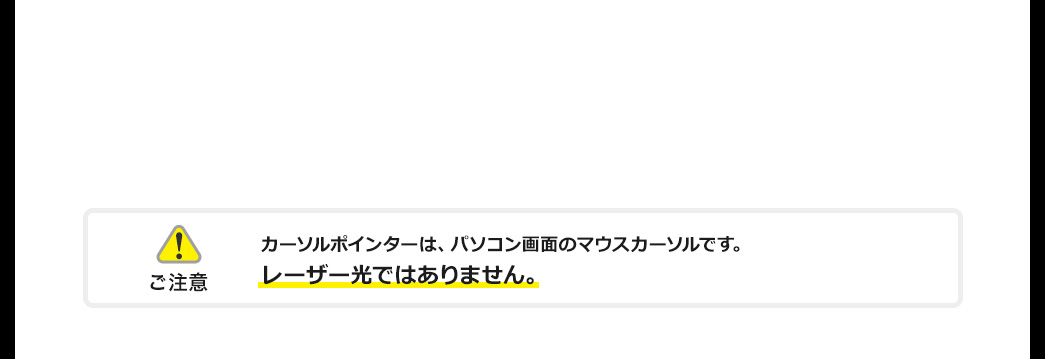
ソフトウェアを使った擬似レーザー機能を搭載。
液晶画面でも使用できます!!通常のレーザーだとディスプレイの発光に相殺されてしまう光も、擬似レーザーならディスプレイにハッキリと表示できます。

カーソルポインターは、形状4種・サイズ3種・色4種を使い分けることができます。
プレゼンテーションの内容に沿ったインパクトのある視線誘導が可能です。
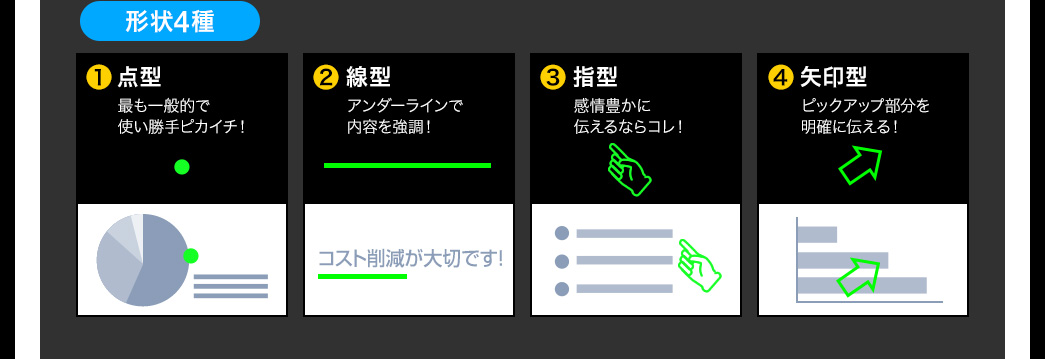
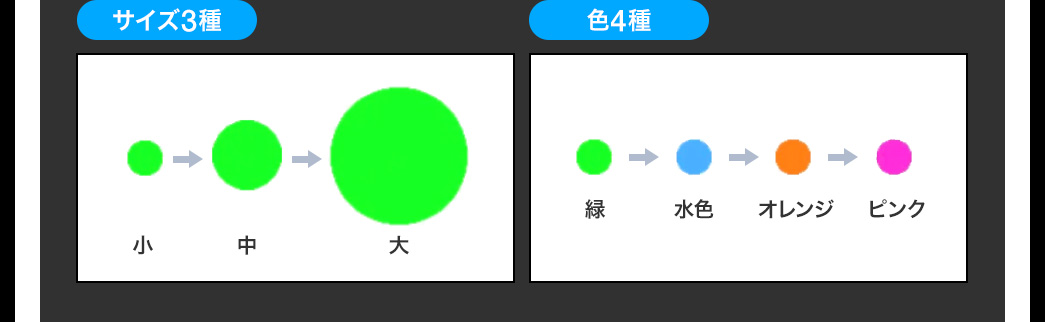

カーソルポインター形状変更ボタンを押すと、
ポインターの形状を変更できます。
本体右側面の空中カーソルポインターサイズ変更ボタンで、ポインターのサイズを、色変更ボタンでポインターの色を変更できます。
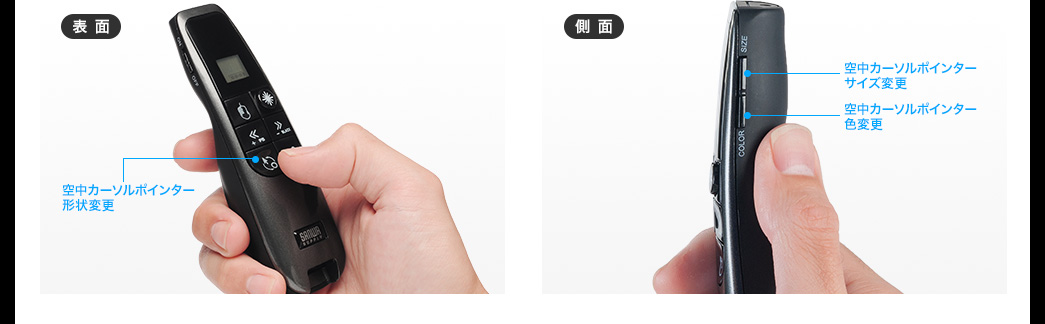

●擬似レーザー機能のご使用には、必ずソフトウエア(GyroMouse.exe)の起動が必要です。
ソフトウェアはレシーバー内に保存されています。
●Mac OS X 10.4〜10.10では、疑似レーザー機能をご使用いただけません。


PowerPointとKeynote(Mac版)に対応し、ページ送りやスライドショーの開始、
ブラックアウトが可能です。
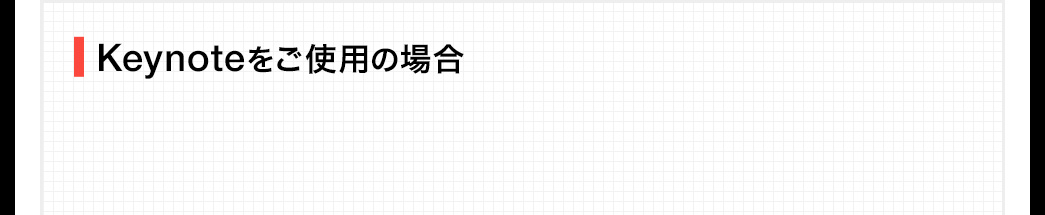
Macの「システム環境設定」→「キーボード」→「アプリケーション」から下部の+を選択し、
下のように「スライドショーを再生」「F5」と入力すれば、使用可能です。
※Macでは、「ブラックアウト」機能は対応しておりません。
また、「スライドショーの開始」ボタンは、Macではそのまま使用できません。
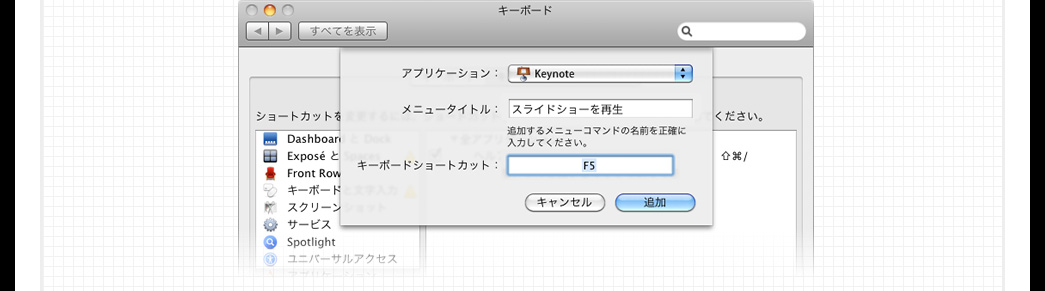

スライドショーの開始・ブラックアウト操作はMac版PowerPointの2011年以前のバージョンには対応しません。


液晶画面で設定時間のカウントが確認できます。また設定時間になると、本体が振動してお知らせしてくれるタイマー機能付きです。プレゼン終了予定・折り返し予定の時間に設定しておけば、プレゼンの進捗スケジュールの目安になります。(1〜99分を1分間隔で設定可能)
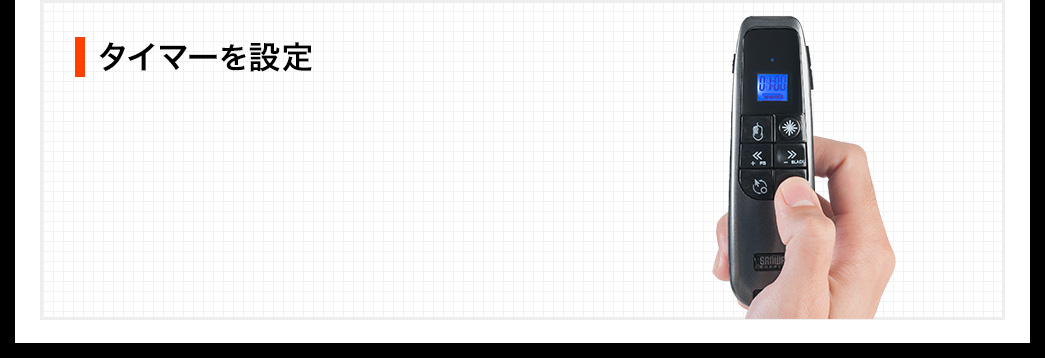
1.タイマー設定/開始ボタンを約3秒間長押しします。
2.液晶画面が青色に点滅します。
3.スライドショーBack/開始ボタン(<<)とスライドショーNext/BLACK(>>)で時間を設定します。
4.再度タイマー設定/開始ボタンを約3秒間長押しすると設定が完了します。


本体のいずれかのボタンを押すと電池残量を確認することができます。(約5秒間)
使用しないときは側面の電源ボタンのON・OFFで、電池消耗を抑えることができます。

バッテリー切れにも直ぐ対応できる単四乾電池(2本)です。外出先でも手に入りやすく安心してお使いいただけます。


本体収納式レシーバーなので、持ち運びの際も紛失の心配がありません。
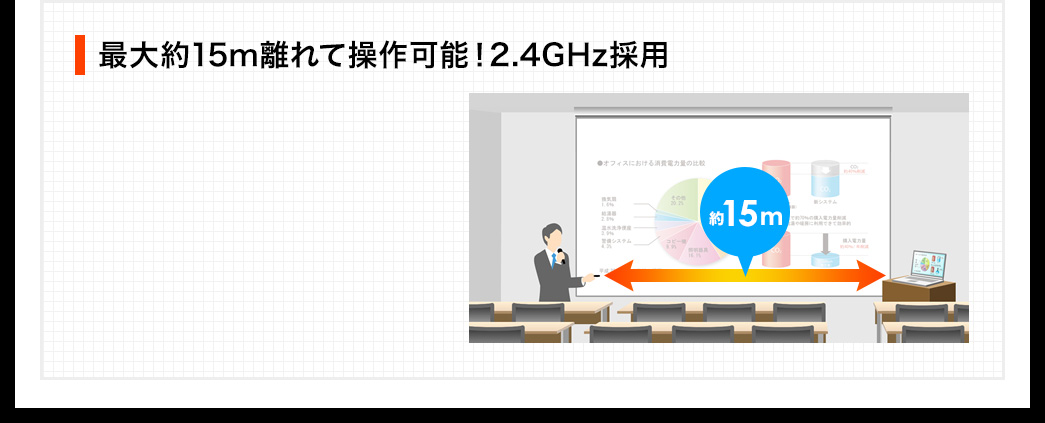
最大約15mまでワイヤレス通信可能な、2.4GHzを採用。パソコンから離れて歩いても、プレゼン画面をスムーズに操作できます。
※障害物のない見通しの良い場所においての数値です。電波の通信範囲は使用環境によって異なります。

消費生活用製品安全法に基づく「PSCマーク」の認証を受けているので、安心してお使いいただけます。

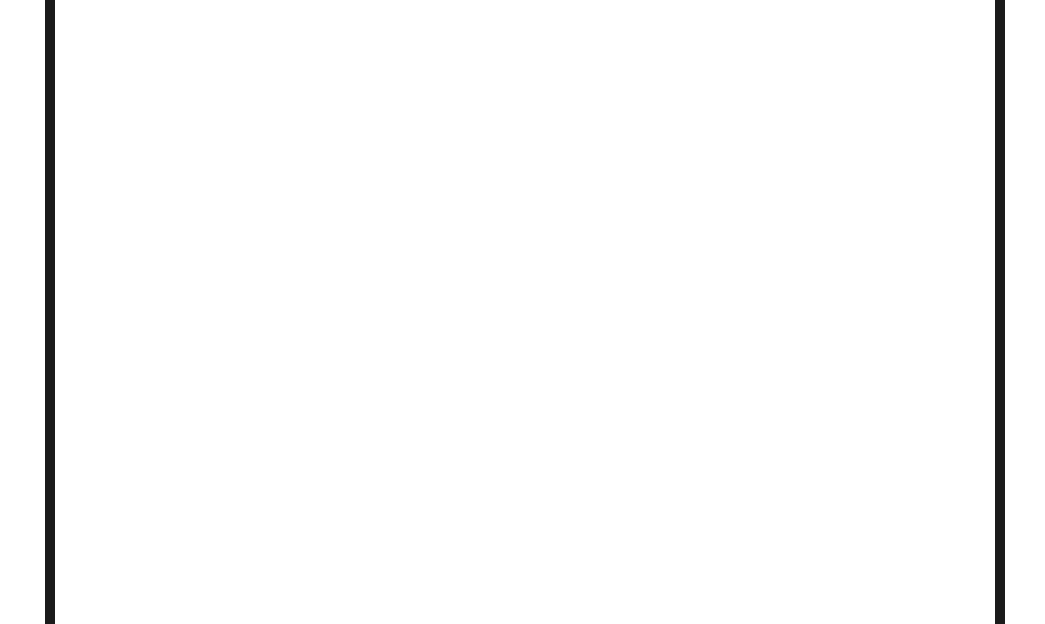





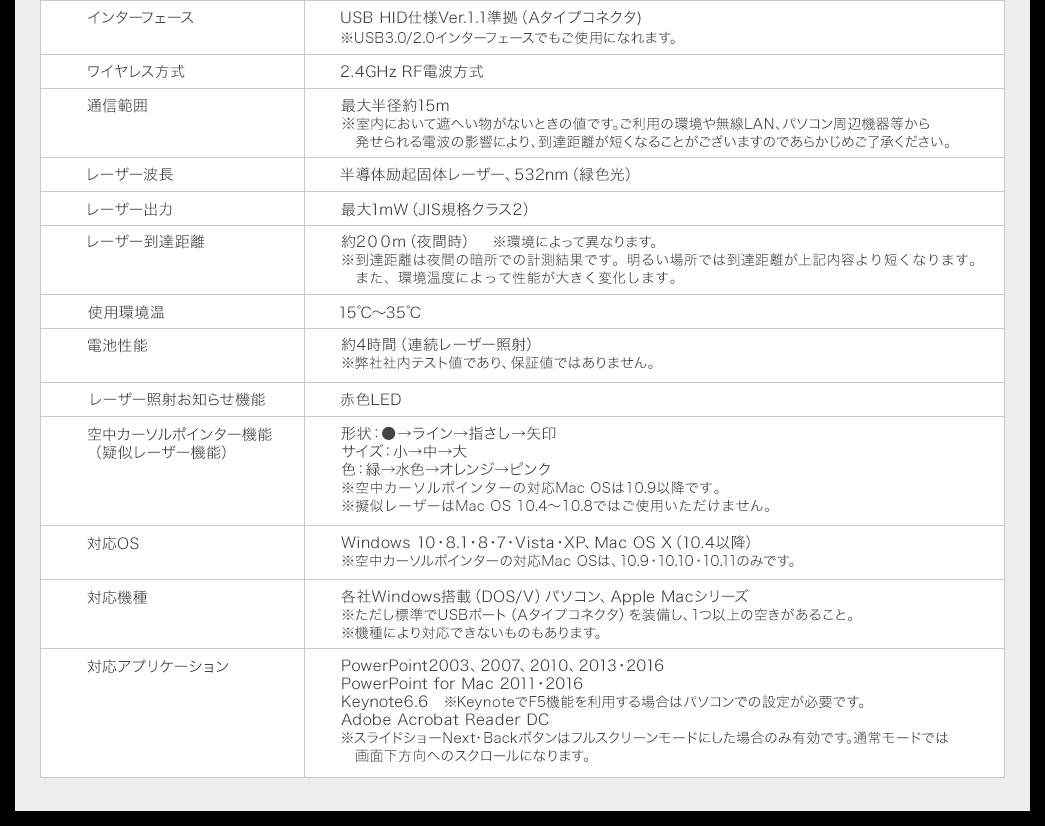
レビュー
-
-
使い勝手は良い
使い勝手は良いです。レーザー照射距離は問題ございません。
扱いやすい重さです。MacBook Proで使用しております。電波も問題なく使えてます。空中カーソルポインターは使えてますが、形状や色を変えるアプリはダウンロードできたようで、全く機能しておりません。アップデートを期待致します。本体カバーは付属されておりません。画面が割れないように保護する必要がありますので、サイズが合うケースを販売してほしいです。おすすめ度: 投稿日:2020/07/08りーちゃんさん 個人のお客様 約5年前にサンワダイレクトでご購入
-
買い替えました
この製品と同じ系列の、赤色レーザのタイプのを使っていたのですが、長年使っている間にジャイロのトリガーボタンの押し込みが甘くなって使いにくくなったので買い替えました。
今度はもっと長持ちしてくれるといいですが...
レーザーポインターとジャイロマウスの両方が使えて、機能面ではすばらしい製品です。おすすめ度: 投稿日:2019/12/06ゲジャゲジャフヒフさん 法人のお客様 約6年前にサンワダイレクトでご購入
-
-
やはり・・緑色レーザー
以前赤色レーザーを購入、プレゼンには必ず使っています。今回緑色レーザーのポインターを購入。やはり、緑色のほうが、くっきり見えて良いです。
ただ残念なことは、ケースが付いていなかったことです。おすすめ度: 投稿日:2018/09/09いちごさん 個人のお客様 約7年前にサンワダイレクトでご購入
-
プレゼンには最適
グリーンレーザーで見やすく、ポインターの形も変更できるのが、とても良い。プレゼン時間をタイマーで管理できるし、電池残量も管理できる。持ち運び用のケースがあれば最高。
おすすめ度: 投稿日:2017/11/22sevenstarsさん 個人のお客様 約8年前にサンワダイレクトでご購入
よくある質問
-
液晶テレビで使えますか?液晶テレビでは使えません。液晶テレビにレーザーポインターを投影しても光が吸収されてうまく投影されません。
-
Windows10で空中カーソルポインターが2重に表示される場合の解決方法を教えて欲しい。「レシーバーを接続」→「PCフォルダを開く」→「CDドライブ(D:)GyroMouseを右クリック」→「開くを選択」→「GyoMouseを右クリック」→「プロパティを選択する」→
「互換性を選択する」→ 「高いDPIスケールの動作を上書きします。」にチェックを付け、その下の「拡大縮小の実行元」が3項目選択できます。
「アプリケーション」もしくは「システム(拡張)」のどちらかを選択してください。
(ご利用のPCでマウスカーソルが2重にならない値に設定して下さい)→設定後、再起動していただければ解決出来ます。 -
空中カーソルポインターが2重に表示される場合の解決方法を教えてほしい。「レシーバーを接続」→「PCフォルダを開く」「CDドライブ(D:)GyroMouseを右クリック」→「開くを選択」→「GyoMouseを右クリック」→「プロパティを選択する」→互換性を選択する→「設定内の高DPIでは画面のスクリーニングを無効にする にチェックを入れる」→「OKをクリック」
この手順で設定を終えますと空中カーソルポインターとマウスカーソルの動きに相違がなくなります。 -
擬似レーザーのカーソルポインターの形状や色変更ができない擬似レーザー機能のご使用には、必ずソフトウエア(GyroMouse.exe)の起動が必要です。
-
パワーポイントのアニメーション機能に対応してますかパワーポイントのアニメーション機能に対応可能です。
よく見られているアイテム
あなたにオススメのアイテム
同じテーマの商品
カテゴリ一覧
iPhone・スマホ
- フィルム
- ケース
- スタンド
- 充電器
- ケーブル
- バッテリー
- 変換アダプタ
- スピーカー
- ヘッドセット
- イヤホン・ヘッドホン
- キーボード
- マウス
- カードリーダー
- メモリ
- カーアクセサリー
- タッチペン
- USBハブ・ドッキングステーション
- セキュリティ用品
- その他周辺機器
- iPhone 17
- iPhone 17 Pro
- iPhone 17 Pro Max
- iPhone Air
- iPhone 16e
- iPhone 16
- iPhone 16 Plus
- iPhone 16 Pro
- iPhone 16 Pro Max
- iPhone 15
- iPhone 15 Plus
- iPhone 15 Pro
- iPhone 15 Pro Max
- iPhone 14
- iPhone 14 Plus
- iPhone 14 Pro
- iPhone 14 Pro Max
- iPhone SE(第3世代)
- iPhone 13
- iPhone 13 mini
- iPhone 13 Pro
- iPhone 13 Pro Max
- iPhone 12
- iPhone 12 mini
- iPhone 12 Pro
- iPhone 12 Pro Max
- iPhone SE(第2世代)
- iPhone 11 アクセサリー
- iPhone 11 Pro アクセサリー
- iPhone アクセサリー
- iPhone 11 Pro Max アクセサリー
- iPhone X アクセサリー
- スマホアクセサリー
- iPhone XR アクセサリー
- iPhone XS アクセサリー
- iPhone XS Max アクセサリー
- その他iPhone
- 防水ケース特集
iPad・タブレット・PC
- iPad
- タブレット
- フィルム
- ケース
- スタンド
- 充電器
- ケーブル
- バッテリー
- 変換アダプタ
- スピーカー
- ヘッドセット
- イヤホン・ヘッドホン
- キーボード
- マウス
- カードリーダー
- メモリ
- カーアクセサリー
- タッチペン
- USBハブ・ドッキングステーション
- セキュリティ用品
- その他周辺機器
- 13インチ iPad Pro(M5)
- 11インチ iPad Pro(M5)
- 13インチiPad Air(M3)
- 11インチiPad Air(M3)
- iPad mini(2019)
- iPad mini 4
- 11インチiPad Air(M2)
- iPad Air(第5世代)
- 13インチiPad Pro(M4)
- 11インチiPad Pro(M4)
- 12.9インチiPad Pro(第6世代)
- 13インチiPad Air(M2)
- 11インチiPad Pro(第4世代)
- iPad 第8世代(2020)
- 12.9インチ iPad Pro (第5世代)
- 9.7インチ iPad
- iPad mini(A17 Pro)
- iPad mini(第6世代)
- iPad Air 第4世代(2020)
- iPad(A16)
- 12.9インチ iPad Pro (2020)
- iPad(第10世代)
- 11インチ iPad Pro (2020)
- Surface Pro(第11世代)
- 10.2インチ iPad
- iPad(第9世代)
- iPad Air(2019)
- 11インチiPad Pro(2018)
- 12.9インチ iPad Pro(2017)
- 12.9インチiPad Pro(2018)
- 10.5インチ iPad Pro
- Surface Pro 10
- Surface Laptop Studio 2
- iPad mini 3
- Surface Laptop Go 3
- 9.7インチ iPad Pro
- タブレット機種別
- iPad Air 2
- Surface Go 4
- iPad Air
- iPad mini
- iPad Proの周辺機器接続について
- 11インチ iPad Pro (第3世代)
- Surface Go 2
- Surface Pro 7
- Surface Pro X
- Surface
- OS別
- Mac
- 防水ケース特集
注目の新商品
おすすめの特集
みんなの投稿

TEKUN…
表面全体すべてライト部分になっています。さらさらとしたマット調になって
もっと見る
チャペス
上段と下段の2段に分かれた収納スペースで、雑貨や小物をすっきり整理整頓
もっと見る
運営者
使わない時はコンパクトに折りたためて、必要な時にサッと広げて使えるバッ
もっと見る
WAKO
ふっくらとしたクッションが温かさを逃がしませんので…。つま先周辺をかな
もっと見る
tedy
職場の机廻りのごちゃ付いたケーブルがマグネットケーブルホルダーをケーブ
もっと見る
Hoshi
一時期消しかすを出したくて 必死に消しゴムで消して〜書いて〜消して〜を
もっと見る
han_a.1uy
使用時にカパッと開けられるシンプルなカバータイプにしました!薄いので蹴
もっと見る
-
ペットボトルやコンビニのコーヒーなどにも幅広く対応できる大きさがいいで
もっと見る
当サイトについて
AI自動応答チャット
AIチャットのももです サービスについて
お気軽にご質問ください
営業カレンダー
| 日 | 月 | 火 | 水 | 木 | 金 | 土 |
| 1 | 2 | 3 | 4 | 5 | 6 | |
| 7 | 8 | 9 | 10 | 11 | 12 | 13 |
| 14 | 15 | 16 | 17 | 18 | 19 | 20 |
| 21 | 22 | 23 | 24 | 25 | 26 | 27 |
| 28 | 29 | 30 | 31 |
| 日 | 月 | 火 | 水 | 木 | 金 | 土 |
| 1 | 2 | 3 | ||||
| 4 | 5 | 6 | 7 | 8 | 9 | 10 |
| 11 | 12 | 13 | 14 | 15 | 16 | 17 |
| 18 | 19 | 20 | 21 | 22 | 23 | 24 |
| 25 | 26 | 27 | 28 | 29 | 30 | 31 |
■の日が定休日です。
営業時間 9:00〜18:00
ご注文は年中無休でお受けしております。
商品発送は土日祝日も一部商品に限り発送しております。
メール返信は営業日のみとなります。